Каскадная диаграмма
Каскадная диаграмма предназначена для иллюстрации воздействия промежуточного положительного и отрицательного значений на первоначальное значение. Начальное и конечное значения представлены целыми полосами, а промежуточные значения — плавающими полосами. В этой диаграмме также можно показать подытоги.
Каскадная диаграмма, отображающая значения Sales, Sales cost и Sales margin.
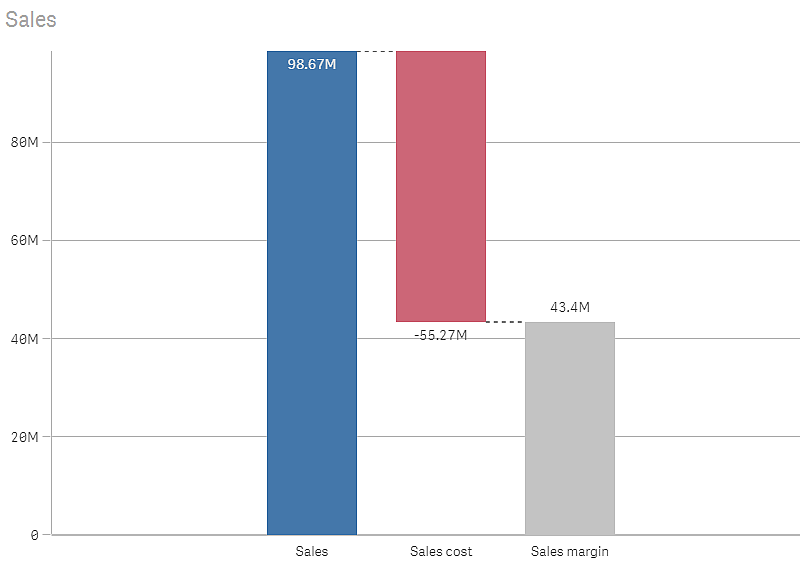
Когда это следует использовать
Каскадная диаграмма предназначена для иллюстрации воздействия промежуточного положительного и отрицательного значений на первоначальное значение. Одним из примеров является оператор дохода, когда необходимо показать положительное и отрицательное влияние разных счетов.
Преимущества
Каскадная диаграмма обеспечивает быстрое восприятие перехода значения.
Недостатки
Каскадная диаграмма не подходит для тщательного анализа данных, поскольку в этой диаграмме невозможно делать выборки или разворачивать данные.
Создание каскадной диаграммы
На редактируемом листе можно создать каскадную диаграмму.
В каскадной диаграмме необходимо использовать одну меру для каждой полосы диаграммы. Порядок мер определяет порядок полос в диаграмме. Для каждой меры необходимо определить, как она влияет на предыдущее значение. В каскадную диаграмму можно добавить максимум 15 мер.
Выполните следующие действия.
- Перетащите на лист пустую каскадную диаграмму с панели ресурсов.
-
Добавьте первую меру.
Это будет первая полоса диаграммы. По умолчанию она будет использовать операцию меры Добавить и отображать положительное значение.
-
Добавьте вторую меру.
Это вторая полоса диаграммы. Чтобы использовать эту меру для отображения отрицательного влияния, установите для параметра Операция меры значение Вычесть.
-
Продолжите добавление мер, устанавливая для параметра Операция меры значение Добавить или Вычесть на панели расширенных свойств в зависимости от того, какое влияние необходимо.
-
Добавьте подытоги. Существует два способа добавления полос подытогов в диаграмму.
- При наличии поля данных, содержащего данные подытогов, добавьте меру с данными подытогов и выберите Подытоги для параметра Операция меры.
- При отсутствии поля данных, содержащего данные подытогов, можно добавить подытог, вычисляемый автоматически. Для этого установите флажок Подытоги для меры, перед которой требуется полоса подытогов.
После создания каскадной диаграммы ее вид и настройки можно изменить с помощью панели свойств. Для получения информации о настройке стиля см. раздел Настройка стиля каскадной диаграммы. Для получения информации о пользовательской настройке других параметров внешнего вида диаграммы см. Изменение вида визуализации.
Определение мер
Чтобы определить влияние меры на предыдущее значение, можно использовать параметр Операция меры каждой меры.
Добавить
Значение меры добавляется к предыдущей полосе. Если это первая мера, вся полоса отображается с 0.
Вычесть
Значение меры вычитается из предыдущей полосы.
Примечание к информацииЕсли данные уже содержат знак отрицательного числа, результат вычитания будет положительным.Подытоги
Значение меры считается подытогом.
Примечание к подсказкеПри отсутствии поля подытогов можно добавить подытоги автоматически, установив флажок Подытоги для меры, перед которой необходима полоса подытогов.
В каскадной диаграмме, показанной выше, первая полоса, Sales, определена как Добавить. Вторая полоса, Sales cost, определена как Вычесть, а третья полоса, Sales margin, определена как Подытоги.
Настройка стиля каскадной диаграммы
В области Вид на панели свойств доступен ряд параметров для настройки стилей.
Щелкните Стиль в области Вид > Представление для дополнительной настройки стиля диаграммы. Панель стиля содержит несколько разделов на вкладках Общие и Диаграмма. Чтобы сбросить стили, щелкните
рядом с каждым разделом. При выборе
Сбросить все сбрасываются стили в разделах Общие и Диаграмма.
Настройка текста
Можно настроить текст для заголовка, подзаголовка и сноски на вкладке Вид > Общие. Чтобы скрыть эти элементы, выключите параметр Показать заголовки.
Видимость различных меток на диаграмме зависит от настроек конкретной диаграммы и от параметров отображения меток. Их можно задать на панели свойств.
Можно настроить стиль текста, который отображается на диаграмме.
Выполните следующие действия.
-
На панели свойств разверните раздел Вид.
-
Выберите Вид > Представление и щелкните
Стиль.
-
На вкладке Общие настройте шрифт, стиль начертания, размер шрифта и цвет для следующих элементов:
-
Заголовок
-
Подзаголовок
-
Сноска
-
-
На вкладке Диаграмма настройте шрифт, размер шрифта и цвет для следующих текстовых элементов:
-
Метка оси: настройка стиля заголовков осей.
-
Метка значения: настройте стиль меток для значений меры.
-
Метки легенды: настройка стиля отдельных элементов легенды.
-
Настройка фона
Можно настроить фон диаграммы. В качестве фона можно использовать цвет или изображение.
Выполните следующие действия.
-
На панели свойств разверните раздел Вид.
-
Выберите Вид > Представление и щелкните
Стиль.
-
На вкладке Общие панели стиля выберите цвет фона («Основной» или «Выражение») или выберите фоновое изображение из библиотеки медиафайлов.
При использовании фонового изображения можно настроить размер и расположение изображения.

